AnyMP4 Screen Recorder kan optage skærmen med høj kvalitet. Det kan tillade dig at vælge video størrelse som fuld skærm, tilpasset størrelse som 640 * 480, 800 * 600, 1024 * 768 og så videre for at få en specificeret ramme. Desuden kan du vælge system lyd eller mikrofon lyd. Bortset fra det ejer det markørindstillinger, som du kan vælge som markørmarkør eller fremhæve klik. Det er meget kompatibelt med Windows 10.
1. Optag skærmen på computeren
Med Video Screen Recorder kan du optage Metacafe, Vimeo, Yahoo, CBS og anden online video. I mellemtiden, hvis du har fundet elskede HD-video med opløsningen fra 1920 * 1080, kan du bruge denne software til at optage dem.
& nbsp;
2. Brugerdefineret videoområde til optagelse
Denne skærmoptagelsessoftware kan vælge den nødvendige videostørrelse som fuld skærm, skræddersyet størrelse. I mellemtiden kan du vælge det område, du vil optage. Du kan også justere programmets ramme for at justere størrelsen, der skal optages.
& nbsp;
3. Indstil lydkilden eller mikrofonens stemme
Screen Capture kan vælge systemlyd eller mikrofonlyd for at gøre optagelsen, eller du kan vælge dem begge efter dine behov.
& nbsp;
4. Vælg den ønskede markør
Screen Video Recorder-softwaren har markørindstillinger, som du kan vælge som markørmarkør eller fremhæve klik. Du kan vælge en af dem eller vælge dem begge.
AnyMP4 Screen Recorder giver dig mulighed for at forhåndsvise videoen, når du er færdig med at fange den. Således kan du få din mest nødvendige video. Også for at optage din computerskærm smidigt, giver denne software dig nogle "Hotkeys", som "Start / Stop Capture", "Pause / Resume Capture" og "Tag et skærmbillede". Hvis du ikke kan lide disse foreslåede hotkeys med dette program, kan du standardisere dem ved at klikke på Indstilling og derefter vælge "Genveje", indtast de nye genveje, du foretrækker at ændre genvejene.
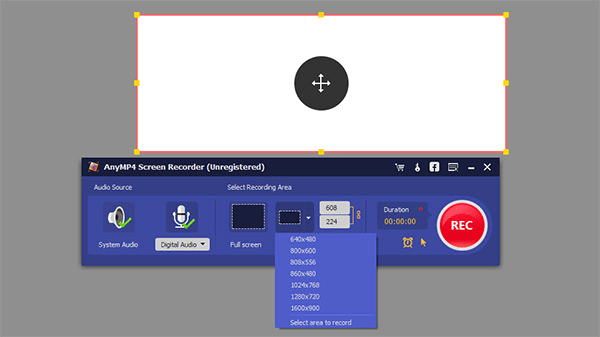
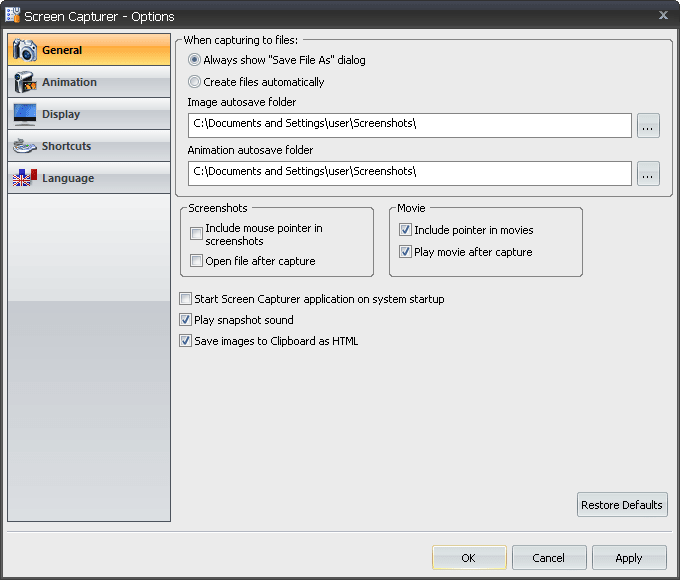

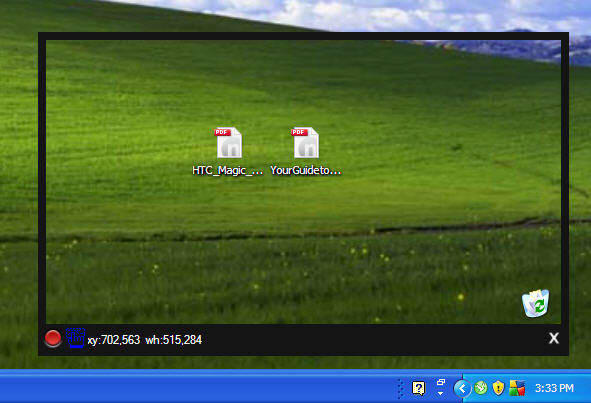
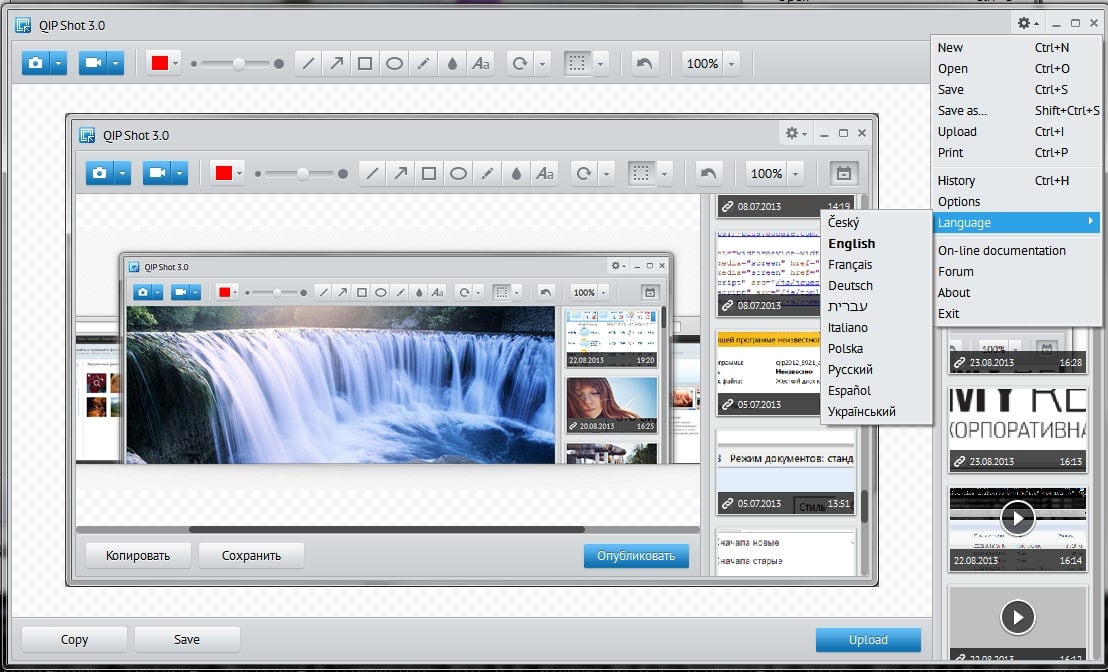
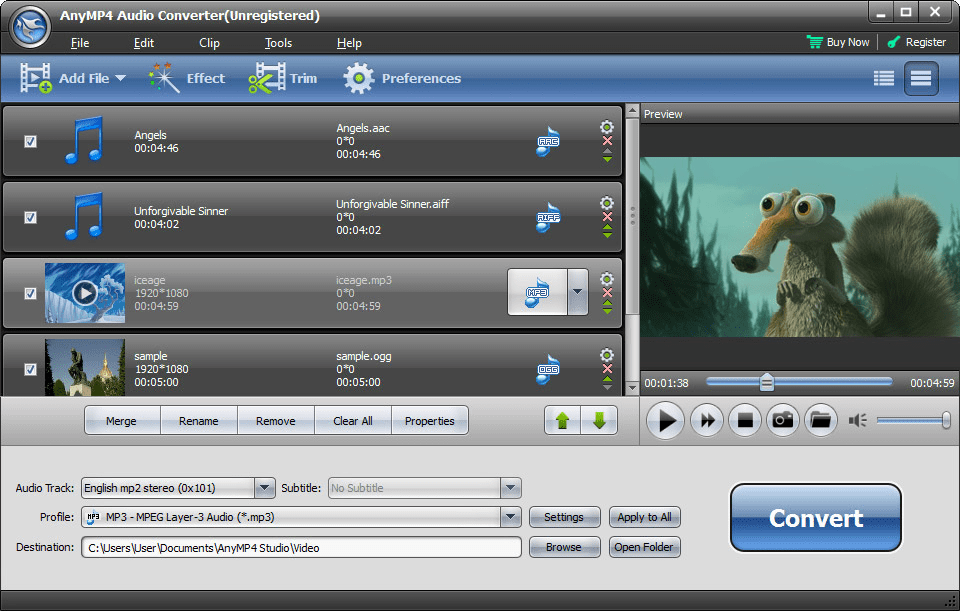
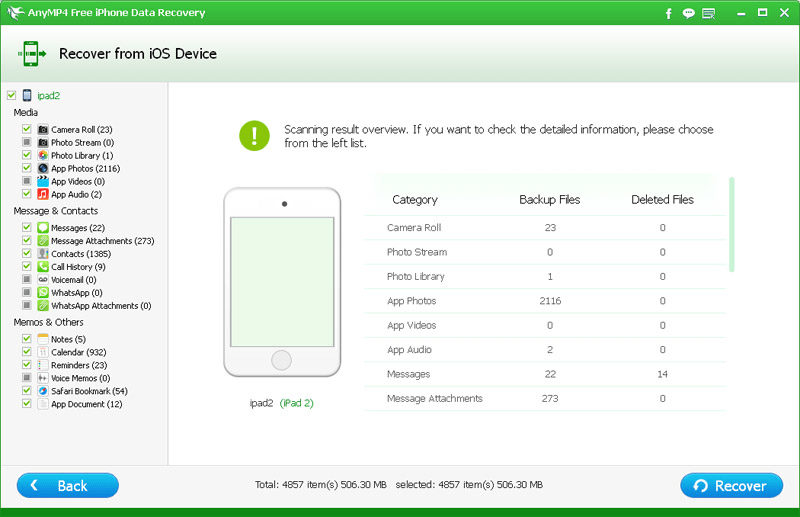
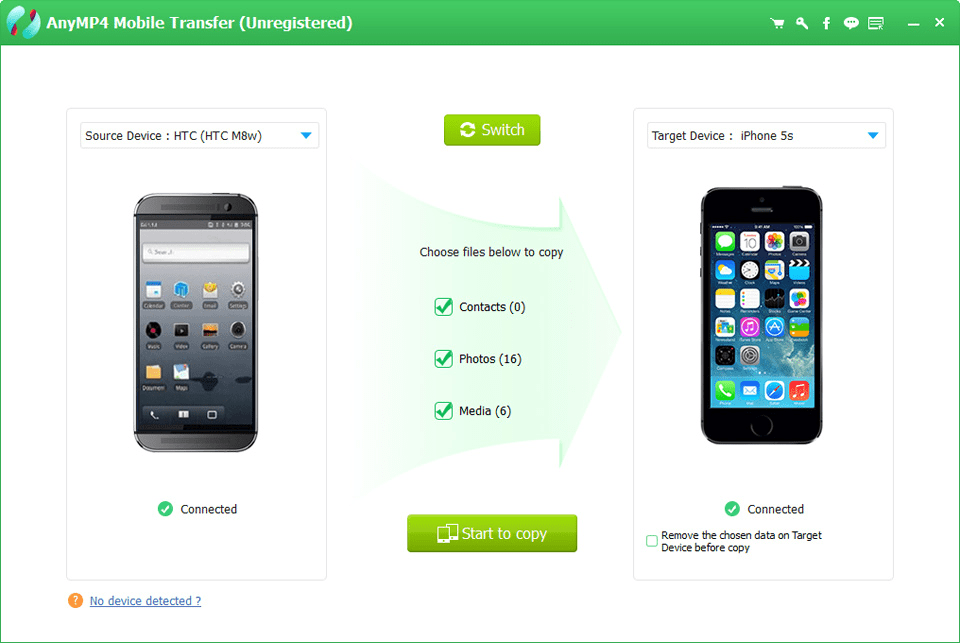
Kommentarer ikke fundet